
Innehåll:
Om 802.11g Wireless Turbo PC Card, PCI Adapter och Access Point
Nätverkskonfiguration och planering
Installation och konfiguration av kortet för Windows 98 SE/2000/Me/XP >
802.11g Wireless Turbo Configuration Utilities
Produktspecifikationer för 802.11g Wireless Turbo PC Card och PCI Adapter
Produktspecifikationer för 802.11g Wireless Turbo Multi-function Access Point
Användarhandbok för 802.11g Wireless Turbo PC Card, PCI Adapter och Access Point
Installation och konfiguration av kortet för Windows 98 SE/2000/Me/XP

Välj aktuell produkt ovan eller bläddra nedåt för tillämpliga anvisningar.
SYSTEMKRAV
Om du vill installera och använda 802.11g Wireless Turbo PC Card eller PCI Adapter måste datorn uppfylla följande krav:
- Dator med Pentium-processor eller likvärdig, 100 MHz eller snabbare
- 64 MB RAM (eller mer, efter vad som rekommenderas för ditt operativsystem)
- 500 kB hårddiskutrymme tillgängligt för installation av verktyg och drivrutin
- Tillgänglig PC Card CardBus-plats av typ II (för Wireless Turbo PC Card)
- Tillgänglig PCI 2.1/2.2-kortplats (för Wireless PCI Adapter)
- Operativsystemen Windows 98SE/Me/2000/XP
- CD-ROM-enhet
Installation av 802.11g Wireless Turbo PCI Adapter
Förbereda installationen
Obs! Produktens nummer är USR5416. Det är mycket viktigt att du har antecknat serienumret innan du installerar 802.11g Wireless Turbo PCI Adapter. Du hittar serienumret på etiketten på 802.11g Wireless Turbo PCI Adapter och på förpackningens sida. Om du vid något tillfälle behöver kontakta vår avdelning för teknisk support, ska du uppge det här numret så att du kan få hjälp med ditt problem.
Obs! Kontrollera vilken enhetsbokstav cd-enheten är tilldelad innan du påbörjar installationen av den nya produkten. Du behöver känna till det för att kunna installera programvaran på rätt sätt.
Obs! Vid installationen kan du uppmanas att sätta in cd-skivan med Windows-operativsystemet. Se till att du har den tillgänglig i händelse av att den skulle behövas.
1. Installera programvara och drivrutiner*
Slå på datorn. Sätt in installationsskivan i CD-enheten.
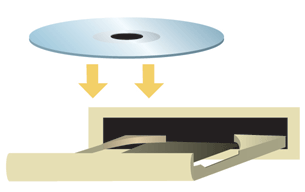
Obs! Om cd-skivan inte startas automatiskt väljer du Start - Kör, skriver D:\setup (om en annan enhetsbokstav används för cd-enheten i din dator skriver du den bokstaven istället för D) och klickar på OK.
Installationsskivans gränssnitt visas på skärmen. Välj önskat språk om du ombeds göra det.
Vissa filer kopieras till systemet och sedan ombeds du läsa licensavtalet. Läs avtalet och klicka på Ja. Välj produkt och klicka sedan på Software (Program).
Obs! Du måste installera drivrutiner och verktyg på varje dator där du avser att installera maskinvaran.
Klicka på Wireless Card Utility and Drivers (Wireless Card Utility och drivrutiner). Följ anvisningarna på skärmen. När du uppmanas starta om datorn väljer du No, I will restart my computer later (Nej, jag startar om datorn senare) och klickar på Finish (Slutför). Avsluta installationsprogrammet på cd-skivan. När skrivbordet visas igen stänger du av datorn.
2. Installera 802.11g Wireless Turbo PCI Adapter*
Stäng av datorn. Lossa datorns hölje. Stäng av datorn, leta rätt på en ledig PCI-plats och lossa den skruv eller annan anordning som håller skyddsplåten på plats. Avlägsna skyddsplåten och sätt in 802.11g Wireless Turbo PCI Adapter. PCI-platser är i allmänhet tillverkade i vit plast omgivna av metall och är nästan 9 cm långa. Fäst 802.11g Wireless Turbo PCI Adapter med den skruv eller annan anordning som du tidigare lossade. Sätt tillbaka datorns hölje och starta datorn.
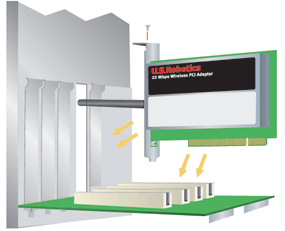
Obs! Det kan vara knepigt att få in 802.11g Wireless Turbo PCI Adapter i PCI-platsen. Du kan behöva avlägsna antennen när du placerar 802.11g Wireless Turbo PCI Adapter i PCI-platsen. Tryck ordentligt på 802.11g Wireless Turbo PCI Adapter så att den skjuts in på plats. Om du får problem med att sätt in 802.11g Wireless Turbo PCI Adapter kan du pröva att sätta in den i en annan PCI-plats.
När den nya maskinvaran identifieras i Windows klickar du på Nästa. Följ anvisningarna på skärmen tills installationen är slutförd. Starta om datorn om du ombeds göra det.
Obs! Om du vid något tillfälle uppmanas sätta in cd-skivan med operativsystemet Windows tar du ut installationsskivan från USRobotics och sätter in cd-skivan med Windows i cd-enheten. När alla filer har kopierats tar du ut cd-skivan med Windows och sätter tillbaka installationsskivan från USRobotics.
*Eventuellt visas ett meddelande om att ingen digital signatur hittades. Klicka på Yes (ja) eller Continue Anyway (fortsätt ändå). USRobotics har utfört omsorgsfulla tester med den aktuella maskinvaran och konstaterat att den är kompatibel med Windows 2000/XP.
3. Konfigurera grundinställningarna för anslutningen
Grattis! Du har slutfört installationen av maskinvaran och drivrutinerna! 802.11g Wireless Turbo PCI Adapter ansluter till ett befintligt trådlöst nätverk eller andra trådlösa nätverksprodukter i området.
En liten ikon för Configuration Utility visas i systemfältet bredvid klockan på skrivbordet. Med konfigurationsverktyget kan du ändra och kontrollera konfigurationsinformationen för 802.11g Wireless Turbo PCI Adapter. Konfigurationsverktygets ikon har olika färg beroende på det trådlösa nätverkets status: röd för nedkopplad, gul för roaming och grön för ansluten med god kvalitet.
![]()
![]()
![]()
Du måste nu konfigurera varje dator med en 802.11g Wireless Turbo PCI Adapter så att Internet-anslutning, filer och skrivare delas ut. Användarhandboken på installationsskivan innehåller information om hur du gör.
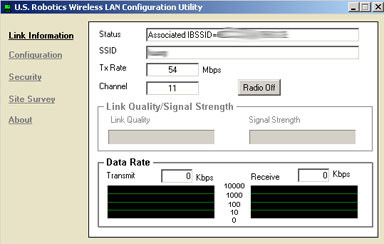
802.11g Adhoc-läget används för serverlösa nätverkskonfigurationer. Infrastructure-läget används för anslutning till en trådlös åtkomstpunkt. Varje 802.11g Wireless Turbo PCI Adapter i det trådlösa nätverket måste ha rätt läge valt i konfigurationsverktyget.
Obs! Användare av Windows XP: Efter genomförd installation av någon trådlös produkt från USRobotics startas som standard Windows XP:s eget interna konfigurationstillbehör (Windows XP Tjänst för nollkonfiguration av trådlösa tjänster), som visas i följande bild:
Det är visserligen inget fel på den installation av den trådlösa enheten från USRobotics som görs i Windows XP, men Windows XP Tjänst för nollkonfiguration av trådlösa tjänster har inte funktioner för 256-bitars WEP-kryptering. När du vill använda det inbyggda och rekommenderade konfigurationstillbehöret från USRobotics följer du de steg som beskrivs nedan:
- I systemfältet längst ned till höger på skärmen dubbelklickar du på USR WLAN-ikonen som visas i bilden nedan (Obs! Den här ikonen kan vara röd, gul eller grön beroende på aktuell status för den trådlösa anslutningen):
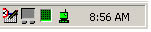
Windows XP Tjänst för nollkonfiguration av trådlösa tjänster visas så som på följande bild:

-
Klicka så att du avmarkerar kryssrutan Use windows to configure my wireless network settings (Konfigurera trådlöst nätverk).
-
Välj OK och stäng fönstret för Windows XP Tjänst för nollkonfiguration av trådlösa tjänster. När du nu dubbelklickar på USR WLAN-ikonen i systemfältet startas konfigurationstillbehöret från USRobotics.
Felsökningsinformation och teknisk supportinformation finns i avsnittet Felsökning i den här handboken.
 Registrera produkten
Registrera produkten
- I gränssnittet för installationsskivan klickar du på länken Support. Klicka på Registration and Warranty (registrering och garanti) och klicka sedan på http://www.usr.com/productreg. Om gränssnittet för cd-skivan inte körs automatiskt klickar du på Start-menyn och väljer Kör. I dialogrutan Kör skriver du D:\setup.exe. Om cd-enheten har en annan bokstav skriver du den bokstaven istället för D.
- Du kan också registrera produkten online på http://www.usr.com/productreg
Installation av 802.11g Wireless Turbo PC Card
Förbereda installationen av programvaran
Sätt på den bärbara datorn. Skriv lösenordet om du uppmanas göra det.
Obs! Produktens nummer är USR5410. Det är mycket viktigt att du har antecknat serienumret innan du installerar 802.11g Wireless Turbo PC Card. Du hittar serienumret på etiketten på baksidan av 802.11g Wireless Turbo PC Card och på förpackningens sida. Om du vid något tillfälle behöver ringa vår avdelning för teknisk support, ska du uppge det här numret så att du kan få hjälp med ditt problem.
Obs! Kontrollera vilken enhetsbokstav cd-enheten är tilldelad innan du påbörjar installationen av den nya produkten. Du behöver känna till det för att kunna installera programvaran på rätt sätt.
Obs! Vid installationen kan du uppmanas att sätta in cd-skivan med Windows-operativsystemet. Se till att du har den tillgänglig i händelse av att den skulle behövas.
1. Installera programvara och drivrutiner
Obs! Du måste installera drivrutiner och verktyg på varje dator där du avser att installera maskinvaran.
Sätt in installationsskivan från USRobotics i cd-enheten.
Obs! Om cd-skivan inte startas automatiskt väljer du Start - Kör, skriver D:\setup (om en annan enhetsbokstav används för cd-enheten i din dator skriver du den bokstaven istället för D) och klickar på OK.
Installationsskivans gränssnitt visas på skärmen. Välj önskat språk om du ombeds göra det.
Vissa filer kopieras till systemet och sedan ombeds du läsa licensavtalet. Läs avtalet och klicka på Ja. Välj produkt och klicka sedan på Software (Program).
Klicka på Wireless Card Utility and Drivers (Wireless Card Utility och drivrutiner). Följ anvisningarna på skärmen och vänta tills vissa filer har kopierats till hårddisken. I en dialogruta visas vilka filer som läses in till systemet. Om du ombeds starta om datorn stänger du alla öppna program, väljer Yes, I want to restart my computer now (Ja, jag vill starta om datorn nu) och klickar på Finish (Slutför).
2. Sätt in 802.11g Wireless Turbo PC Card i datorn*
Leta rätt på en ledig PC-kortplats och sätt in 802.11g Wireless Turbo PC Card ordentligt. PC-kortplatser är i allmänhet placerade på den bärbara datorns sida. Det ska höras en ljudsignal när 802.11g Wireless Turbo PC Card är helt insatt och identifierat.

När den nya maskinvaran identifieras i Windows klickar du på Nästa. Följ anvisningarna på skärmen tills installationen är slutförd. Starta om datorn om du ombeds göra det.
Obs! Om du vid något tillfälle uppmanas sätta in cd-skivan med operativsystemet Windows tar du ut installationsskivan från USRobotics och sätter in cd-skivan med Windows i cd-enheten. När alla filer har kopierats tar du ut cd-skivan med Windows och sätter tillbaka installationsskivan från USRobotics.
*Eventuellt visas ett meddelande om att ingen digital signatur hittades. Klicka på Yes (ja) eller Continue Anyway (fortsätt ändå). USRobotics har utfört omsorgsfulla tester med den aktuella maskinvaran och konstaterat att den är kompatibel med Windows 2000/XP.
Grattis! Du har slutfört installationen av maskinvaran och drivrutinerna! 802.11g Wireless Turbo PC Card ansluter till ett befintligt trådlöst nätverk eller andra trådlösa nätverksprodukter i området.
En liten ikon för Configuration Utility visas i systemfältet bredvid klockan på skrivbordet. Med konfigurationsverktyget kan du ändra och kontrollera konfigurationsinformationen för 802.11g Wireless Turbo PC Card. Konfigurationsverktygets ikon har olika färg beroende på det trådlösa nätverkets status: röd för nedkopplad, gul för roaming och grön för ansluten med god kvalitet.
![]()
![]()
![]()
Du måste nu konfigurera varje dator med ett 802.11g Wireless Turbo PC Card så att Internet-anslutning, filer och skrivare delas ut. Användarhandboken på installationsskivan innehåller information om hur du gör.
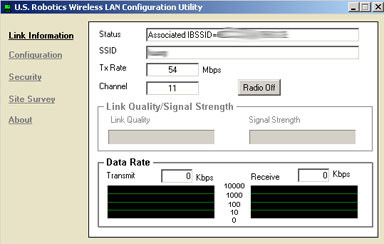
802.11g Adhoc-läget används för serverlösa nätverkskonfigurationer. Infrastructure-läget används för anslutning till en trådlös åtkomstpunkt. Varje 802.11g Wireless Turbo PC Card i det trådlösa nätverket måste ha rätt läge valt i konfigurationsverktyget.
Obs! Användare av Windows XP: Efter genomförd installation av någon trådlös produkt från USRobotics startas som standard Windows XP:s eget interna konfigurationstillbehör (Windows XP Tjänst för nollkonfiguration av trådlösa tjänster), som visas i följande bild:
Det är visserligen inget fel på den installation av den trådlösa enheten från USRobotics som görs i Windows XP, men Windows XP Tjänst för nollkonfiguration av trådlösa tjänster har inte funktioner för 256-bitars WEP-kryptering. När du vill använda det inbyggda och rekommenderade konfigurationstillbehöret från USRobotics följer du de steg som beskrivs nedan:
- I systemfältet längst ned till höger på skärmen dubbelklickar du på USR WLAN-ikonen som visas i bilden nedan (Obs! Den här ikonen kan vara röd, gul eller grön beroende på aktuell status för den trådlösa anslutningen):
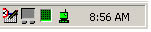
Windows XP Tjänst för nollkonfiguration av trådlösa tjänster visas så som på följande bild:

-
Klicka så att du avmarkerar kryssrutan Use windows to configure my wireless network settings (Konfigurera trådlöst nätverk).
-
Välj OK och stäng fönstret för Windows XP Tjänst för nollkonfiguration av trådlösa tjänster. När du nu dubbelklickar på USR WLAN-ikonen i systemfältet startas konfigurationstillbehöret från USRobotics.
Felsökningsinformation och teknisk supportinformation finns i avsnittet Felsökning i den här handboken.
 Registrera produkten
Registrera produkten
- I gränssnittet för installationsskivan klickar du på länken Support. Klicka på Registration and Warranty (registrering och garanti) och klicka sedan på http://www.usr.com/productreg. Om gränssnittet för cd-skivan inte körs automatiskt klickar du på Start-menyn och väljer Kör. I dialogrutan Kör skriver du D:\setup.exe. Om cd-enheten har en annan bokstav skriver du den bokstaven istället för D.
- Du kan också registrera produkten online på http://www.usr.com/productreg
Installera 802.11g Wireless Turbo Multi-function Access Point
Förbereda installationen
Slå på den stationära eller bärbara datorn. Skriv lösenordet om du uppmanas göra det.
Obs! Produktens nummer är USR5450. Det är mycket viktigt att du har antecknat serienumret innan du installerar 802.11g Wireless Turbo Multi-function Access Point. Du hittar serienumret på baksidan av den trådlösa åtkomstpunkten och på förpackningens sida. Om du vid något tillfälle behöver ringa vår avdelning för teknisk support, ska du uppge det här numret så att du kan få hjälp med ditt problem.
Obs! Kontrollera vilken enhetsbokstav cd-enheten är tilldelad innan du påbörjar installationen av den nya produkten. Du behöver känna till det för att kunna installera programvaran på rätt sätt.
1. Installera programvaran
Obs! Du måste installera programvaran på alla bärbara datorer som du planerar att använda för konfigurering av 802.11g Wireless Turbo Multi-function Access Point.
Sätt in installationsskivan från USRobotics i cd-enheten.
Obs! Om cd-skivan inte startas automatiskt klickar du på Start, Kör och skriver D:\setup (eller tillämplig bokstav för cd-enheten) och klickar på OK.
Installationsskivans gränssnitt visas på skärmen. Välj önskat språk om du ombeds göra det.
Vissa filer kopieras till systemet och sedan ombeds du läsa licensavtalet. Läs avtalet och klicka på Ja. Välj produkt och klicka sedan på Software (Program).
Klicka på Access Point Software (programvara för Access Point). Följ anvisningarna på skärmen och vänta tills vissa filer har kopierats till hårddisken. I en dialogruta visas vilka filer som läses in till systemet. När menyn för installationsskivan från USRobotics visas igen stänger du den.
Ta ut installationsskivan och förbered installationen av maskinvaran.
2. Anslut 802.11g Wireless Turbo Multi-function Access Point
- Använd Ethernet-porten och en kabel av typen RJ-45 för att ansluta 802.11g Wireless Turbo Multi-function Access Point till någon av följande enheter: ett kabel- eller DSL-modem med routing-funktioner, en hubb, en brygga, ett befintligt Ethernet-nätverk eller en router.
- Anslut båda antenner till 802.11g Wireless Turbo Multi-function Access Point.
- Anslut strömförsörjningen till den trådlösa åtkomstpunkten och till ett eluttag.
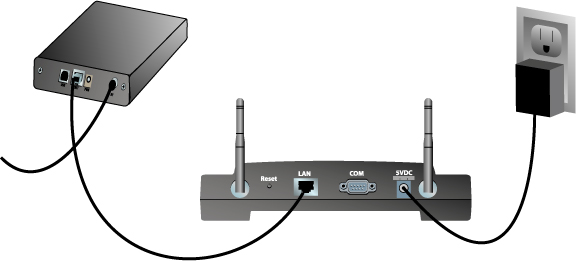
Den trådlösa åtkomstpunkten är försedd med tre statuslampor: PWR (ström), TX/RX (nätverksanslutning) och WARN (varning). När den trådlösa åtkomstpunkten är ansluten till en strömkälla lyser lampan PWR (Ström). När en nätverksanslutning har upprättats lyser lampan TX/RX (nätverksanslutning). Om en obehörig användare försöker använda 802.11g Wireless Turbo Multi-function Access Point lyser lampan WARN (varning).
3. Kontrollera att 802.11g Wireless Turbo Multi-function Access Point identifieras
När den trådlösa åtkomstpunkten är installerad dubbelklickar du på ikonen för Configuration Utility på skrivbordet. Om 802.11g Wireless Turbo Multi-function Access Point hittas visas konfigurationsinformationen.
Obs! Du rekommenderas att alltid konfigurera 802.11g Wireless Turbo Multi-function Access Point via en Ethernet-anslutning. På så sätt ser du till att konfigurationsändringarna sker på rätt enhet så att du slipper kontrollera egenskaperna för det trådlösa nätverkskortet kontinuerligt.
Försäkra dig om att du ansluter till rätt trådlös åtkomstpunkt genom att kontrollera MAC-adressen. MAC-adressen finns längst ned på höljet för 802.11g Wireless Turbo Multi-function Access Point och under alternativet Link Information (Länkinformation) i Configuration Utility.
När du har identifierat rätt trådlös åtkomstpunkt kontrollerar du den IP-adress som visas för den. Om adressen är 0.0.0.0 innebär det att Access Point inte har erhållit någon DHCP-adress. Du måste klicka på IP Settings (IP-inställningar) och ange den rätta IP-adressen för nätverket och klicka på Apply (verkställ) och sedan på Refresh (uppdatera). Nu bör rätt IP-adress visas för enheten i listan. Om den är riktig dubbelklickar du på posten i listan så att Web Configuration Utility öppnas. Det finns inte några standarduppgifter för användarnamn eller lösenord. Klicka därför vid uppmaning bara på OK.
När Web Configuration Utility startas kan du ändra informationen om det trådlösa nätverket. Mer information om Configuration Utilities för 802.11g Wireless Turbo Multi-function Access Point finns i avsnittet 802.11g Wireless Turbo Configuration Utilities i den här handboken.
Obs! Om du vid något tillfälle behöver återställa den trådlösa åtkomstpunkten gör du på följande sätt: Tryck på RESET (återställningsknappen) och håll den nedtryckt mellan fem och tio sekunder. Då återställs 802.11g Wireless Turbo Multi-function Access Point till fabriksinställningarna.
![]() Varning: Om du återställer den trådlösa åtkomstpunkten förlorar du de anpassade inställningarna.
Varning: Om du återställer den trådlösa åtkomstpunkten förlorar du de anpassade inställningarna.
Grattis! Du har nu slutfört installationen av maskinvaran och den nödvändiga programvaran. Du bör nu kunna ansluta Wireless Access PC Card- och PCI Adapter-korten till den trådlösa åtkomstpunkten.
Felsökningsinformation och teknisk supportinformation finns i avsnittet Felsökning i den här handboken.
 Registrera produkten
Registrera produkten
- I gränssnittet för installationsskivan klickar du på länken Support. Klicka på Registration and Warranty (registrering och garanti) och klicka sedan på http://www.usr.com/productreg. Om gränssnittet för cd-skivan inte körs automatiskt klickar du på Start-menyn och väljer Kör. I dialogrutan Kör skriver du D:\setup.exe. Om cd-enheten har en annan bokstav skriver du den bokstaven istället för D.
- Du kan också registrera produkten online på http://www.usr.com/productreg


